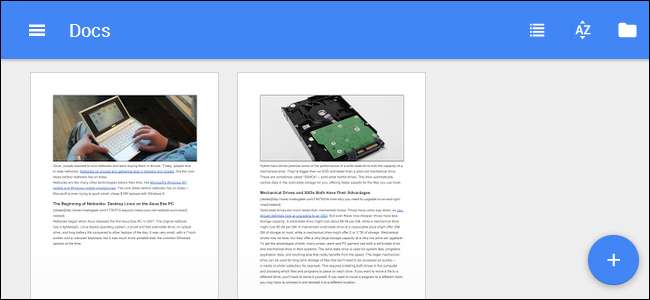
documenti Google non ha il nastro ingombrante pieno di funzionalità che troverai in Microsoft Office, ma ha alcuni utili trucchi nella manica. Potresti non trovare mai queste funzionalità a meno che non le cerchi.
Di Google suite per ufficio basata sul web è maturato nel corso degli anni e ora offre di tutto, dall'accesso offline al supporto di componenti aggiuntivi di terze parti. È ancora una suite per ufficio facile da usare che funziona ovunque con eccellenti funzionalità di collaborazione in tempo reale.
Abilita accesso offline
RELAZIONATO: Niente più costi di aggiornamento: utilizza Google Docs o Office Web Apps invece di Microsoft Office
Google Docs può lavoro offline . Ciò ti consente di creare nuovi documenti, continuare a lavorare sui documenti correnti e anche solo visualizzare i tuoi documenti mentre non hai una connessione Internet. Quando ti connetti di nuovo a Internet, le tue modifiche verranno sincronizzate online.
Questa funzione richiede Google Chrome, quindi funziona su Windows, Linux, Mac OS X e Chromebook. Per configurarlo, apri il sito web di Google Drive , fai clic sul pulsante a forma di ingranaggio nell'angolo in alto a destra del sito e fai clic su Impostazioni. Nel riquadro Generale, assicurati che l'opzione "Sincronizza il tuo lavoro su questo computer in modo da poter modificare offline" sia abilitata e fai clic su Fine. Per utilizzare Google Documenti offline, torna al sito web di Google Drive in Chrome quando non disponi di una connessione Internet.
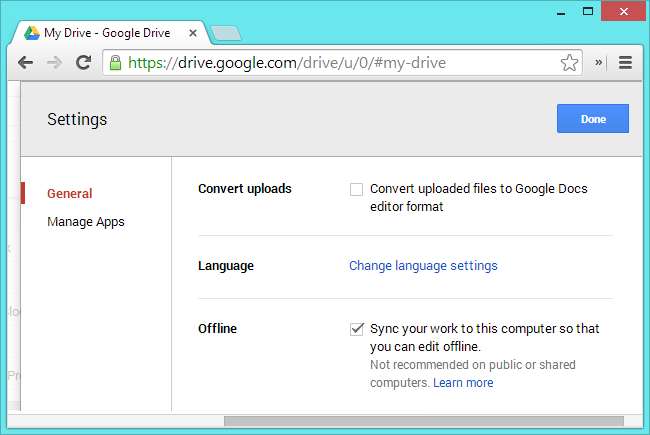
Collabora in tempo reale
RELAZIONATO: Come collaborare ai documenti su Internet
Google Docs è meglio funzionalità di collaborazione rispetto alla versione desktop di Microsoft Office. Puoi collaborare in tempo reale e chiunque abbia accesso al documento sarà in grado di modificarlo contemporaneamente. Vedrai i cursori di altre persone nel documento e potrai guardarli mentre digitano in tempo reale.
Fare clic su File> Condividi per iniziare a condividere il documento. Puoi invitare singole persone tramite i loro indirizzi email o consentire a chiunque disponga di un link speciale al documento di modificarlo.
La condivisione non riguarda solo la modifica: la funzione Condividi ti consente di condividere un documento con una o più persone in modo che possano visualizzarlo. Avranno sempre la copia più recente, quindi potrebbe essere più conveniente che inviare un file tramite email. Puoi anche dare alle persone la possibilità di lasciare commenti su un documento in modo da poter ottenere il loro input senza consentire loro di modificare il tuo documento.
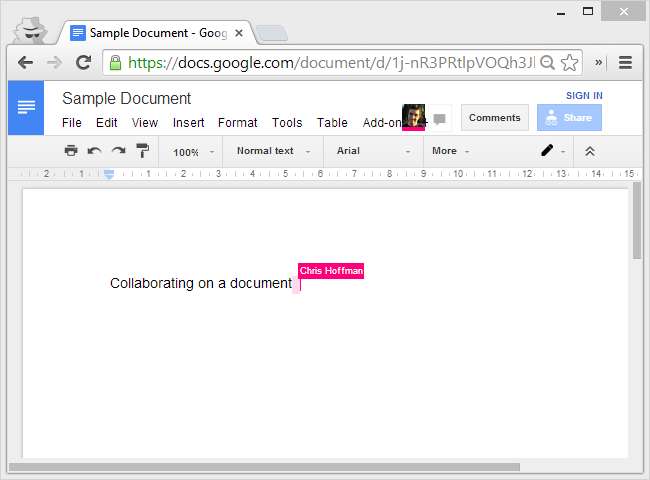
Pubblica un documento
Google Docs ti consente di pubblicare rapidamente un documento online. Basta fare clic su File> Pubblica sul Web e fare clic sul pulsante Avvia pubblicazione. Riceverai un link pubblico al documento in forma pubblicata, così potrai condividerlo con altre persone e loro potranno visualizzarlo. Non è necessario ospitare il documento da qualche parte sui tuoi server.
Questa funzione è separata dalla funzione di condivisione. Quando un documento viene pubblicato, chiunque abbia il collegamento può visualizzarlo. Quando è condiviso, può essere condiviso solo con poche persone. Quando le persone accedono a un documento condiviso, vedranno l'editor di Documenti Google. Quando accedono a un documento pubblicato, vedranno il documento come una tipica pagina web.
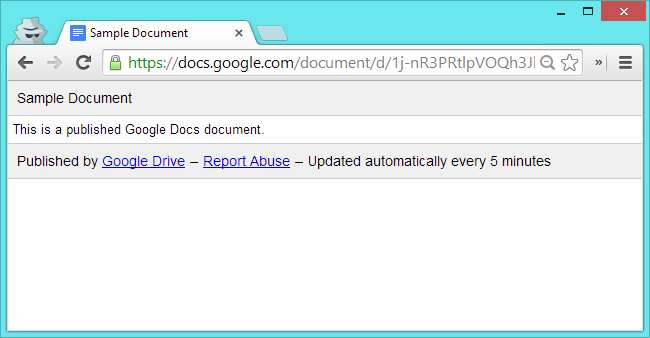
Vai a errore di battitura successivo / errore di battitura precedente
Per una rapida correzione degli errori, utilizza la scorciatoia da tastiera Ctrl + "per passare al successivo errore di battitura nel documento corrente e Ctrl +; per andare al refuso precedente. Ciò consente di correggere rapidamente gli errori di battitura senza scorrere il documento corrente e cercare quelle sottolineature rosse.
Google Docs ha anche recentemente acquisito una funzione di controllo ortografico che ti consente di scorrere rapidamente i problemi in un documento corrente, una funzione che mancava da molto tempo: fai clic su Strumenti> Controllo ortografico per usarlo.
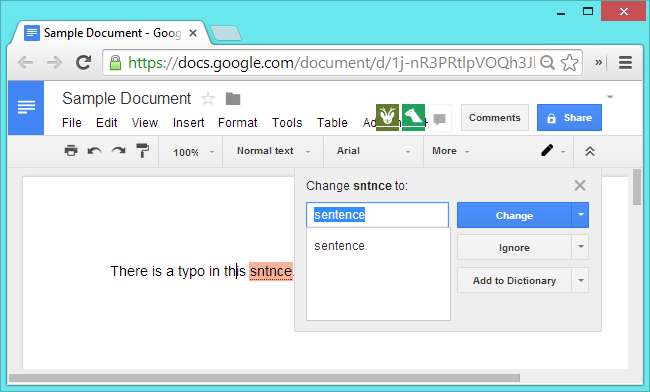
Cerca e inserisci collegamenti
Google Docs incorpora la potenza della ricerca Google per aiutarti a inserire facilmente i link nel tuo documento corrente. Anziché aprire una nuova scheda del browser e cercare una pagina che desideri collegare, puoi eseguire la ricerca direttamente dalla finestra di dialogo del collegamento. A tale scopo, fare clic sull'opzione Inserisci> Collegamento. Digita una ricerca nella finestra di dialogo e Google mostrerà le pagine che corrispondono alla tua ricerca: fai clic su una per creare un collegamento all'indirizzo selezionato.
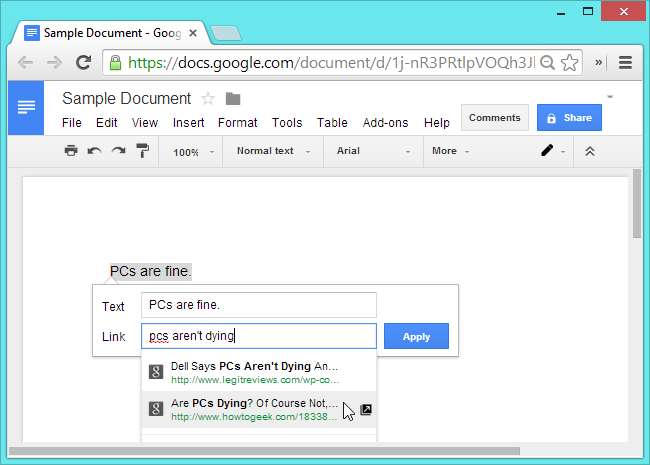
Configura i tuoi stili di testo
Piuttosto che formattare manualmente ogni bit di testo nel documento, dovresti formattare il testo usando invece gli stili. Ciò significa che, anziché impostare tutti i titoli con una certa dimensione del carattere e un testo in grassetto, devi semplicemente fare clic sulla casella dello stile e impostarli su "Titolo 1".
È inoltre possibile modificare facilmente le impostazioni dei caratteri utilizzate per diversi stili. Innanzitutto, formatta del testo per utilizzare il tipo di formattazione che desideri utilizzare per uno stile. Seleziona il testo, fai clic sulla casella dello stile nella parte superiore dello schermo e fai clic sulla freccia a destra dello stile che desideri modificare. Fai clic sull'opzione "Aggiorna" Nome stile "per abbinarlo" e quello stile ora utilizzerà il tipo di formattazione selezionato.
Per salvare questi stili personalizzati e utilizzarli in altri documenti, fai clic sul menu Opzioni nella parte inferiore dell'elenco qui e seleziona "Salva come stili predefiniti".
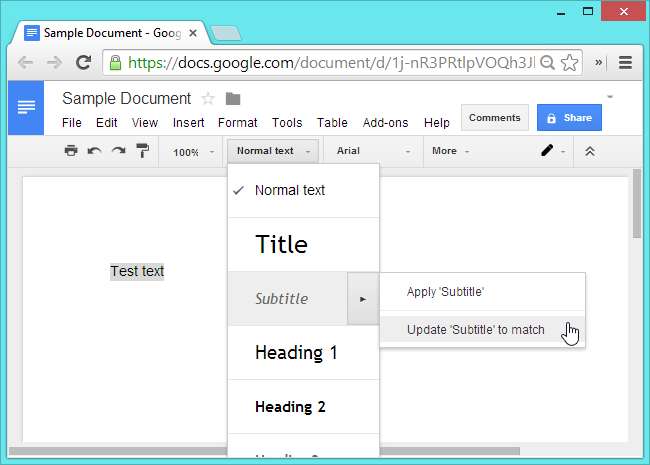
Gestisci il tuo dizionario personale
Se Google Documenti ritiene che una parola sia un errore di battitura ma sai che è corretta, puoi fare clic con il pulsante destro del mouse sulla parola sottolineata e selezionare Aggiungi al dizionario personale. È quindi possibile fare clic su Strumenti> Dizionario personale e modificare l'elenco di parole nel dizionario personale. Se aggiungi accidentalmente una parola con errori di ortografia a questo elenco, dovrai rimuoverla da qui prima che Google ti avverta di nuovo.
Questa opzione è una funzionalità abbastanza recente: in precedenza, Google Documenti non ti consentiva di rimuovere le parole che hai aggiunto a questo elenco. Puoi dare un'occhiata all'elenco e assicurarti di non aver aggiunto accidentalmente parole errate all'elenco in passato.
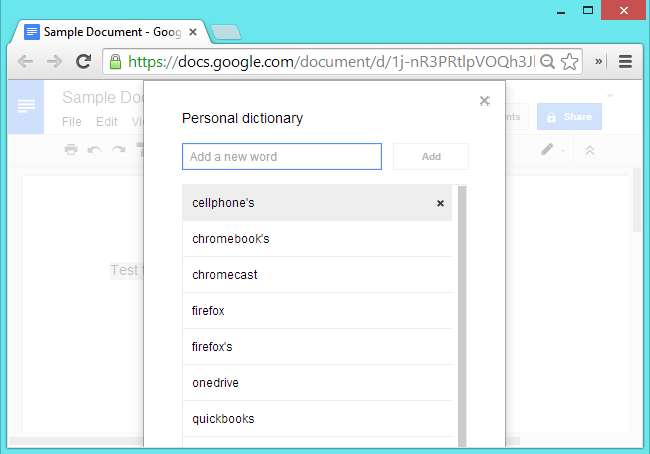
Copia e incolla con gli appunti web
Google Docs ha una funzione di appunti web che condivide in Documenti, Fogli e Presentazioni Google. Questo appunti è associato al tuo account Google, quindi ti seguirà su tutti i computer che utilizzi. A differenza degli appunti del sistema operativo standard, gli appunti web possono contenere più elementi. Gli appunti supportano testo, immagini, disegni e altri bit di dati da documenti Google.
Per utilizzare questa funzione, selezionare del testo, fare clic su Modifica, utilizzare il menu Appunti web. Questo è il modo migliore per copiare alcuni tipi di dati, come i disegni, tra diversi tipi di documenti Google. Gli elementi che salvi negli appunti web verranno cancellati dopo 30 giorni se non interagisci con essi.
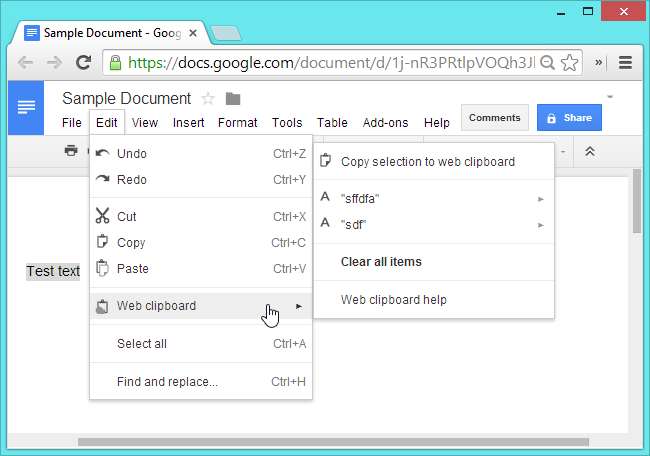
Usa lo strumento di ricerca
Google Docs contiene una barra laterale progettata per la ricerca: aprila facendo clic su Strumenti> Ricerca. Questa barra laterale ti consente di cercare immagini, citazioni e risultati web in modo da poterli inserire facilmente in un documento. Inoltre, semplifica la ricerca di studi accademici e inserisce rapidamente le note a piè di pagina o le citazioni appropriate per i formati di citazione MLA, APA o Chicago. Puoi anche inserire rapidamente citazioni nei risultati web: può essere un modo semplice per creare una bibliografia per un articolo scolastico.
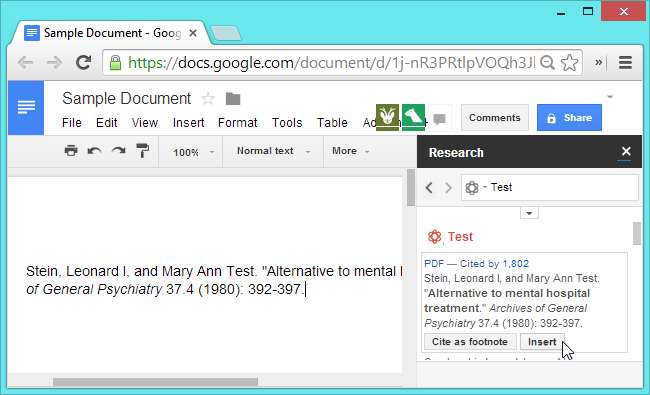
Installa componenti aggiuntivi
I componenti aggiuntivi sono una funzionalità abbastanza nuova. Si tratta di bit di software di terze parti realizzati con Google Apps Script. Puoi installarli facendo clic su Strumenti> Gestisci componenti aggiuntivi. Possono quindi essere utilizzati dal menu Add-on.
Ad esempio, è possibile installare un componente aggiuntivo Thesaurus che consente di selezionare qualsiasi parola e fare clic su Componenti aggiuntivi> Thesaurus> Trova sinonimi per la parola selezionata per visualizzare i sinonimi durante la scrittura di un documento. Altri componenti aggiuntivi includono un semplice creatore di bibliografia, uno strumento di creazione di diagrammi e un generatore di sommari.
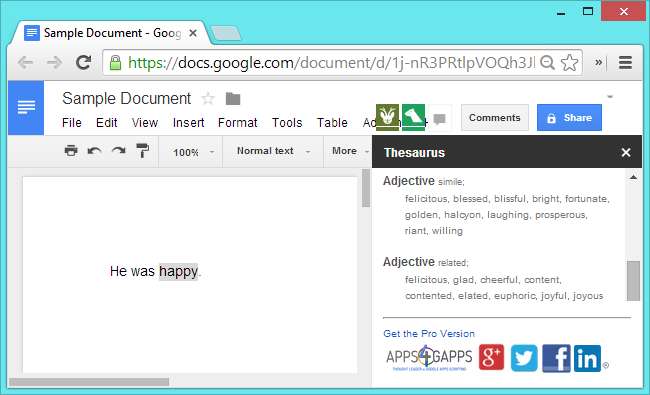
Google Docs ha anche altri assi nella manica. Il menu File> Scarica come è particolarmente utile, consentendo di scaricare il documento in molti formati diversi. Puoi scaricarlo come PDF o come documento di Microsoft Office se devi inviare o inviare il documento tramite e-mail in un formato di file specifico.






